Article Number: 000125208
如何設定適用於 iOS 10 手機的 Dell Mobile Connect
Summary: 本文提供如何為 Dell 系統和 iOS 10 手機配置 Dell Mobile Connect (DMC) 的指南
Article Content
Symptoms
將無法再下載 Dell Mobile Connect 和 Alienware Mobile Connect,且即將停止服務。請參閱下表以瞭解關鍵地區日期。
| 國家/地區 | 無法下載應用程式 | 應用程式停止服務 |
| 美國、加拿大、日本 | 2022 年 11 月 30 日 | 2023 年 1 月 31 日 |
| 所有其他國家/地區 | 2022 年 7 月 31 日 | 2022 年 11 月 30 日 |
對於 Dell Mobile Connect 和 Alienware Mobile Connect 的使用者,感謝您多年來的支持。如需其他資訊,請造訪 Dell KB 文章「Dell Mobile Connect 和 Alienware Mobile Connect 服務終止公告」。
目錄:
- DMC 概觀
- DMC 連線能力架構
- 藍牙 (BT) 連結
- 主要 DMC 功能
- 新增電話 (ANP)
- DMC iPhone 應用程式
- 啟動和結束 DMC Windows 應用程式
- DMC 自動執行
- 結束 DMC
- 啟動 DMC
- 透過 DMC 收發簡訊
- 接收簡訊
- 傳送簡訊
- 免持通話
- 新增電話 (ANP)
- DMC 狀態
- 配對狀態
- 連線狀態
- 中斷連線狀態
- DMC Windows 應用程式
- DMC Windows 應用程式標籤
- 通知
- 撥號程式
- 聯絡人
- 訊息
- DMC Windows 應用程式功能
- DMC Windows 應用程式標籤
- DMC 故障診斷
- 初次設定
- 免持通話
- 通知
- 鍵盤
- DMC 常見問題
DMC 概觀
DMC (Dell Mobile Connect) 軟體解決方案可讓使用者將電腦和智慧型手機連線,打造整合的體驗。因此使用者在電腦上工作的同時,還能在電腦的畫面上接聽電話、傳送簡訊,以及檢視各種手機通知。使用者可透過 PC 的鍵盤、滑鼠和觸控螢幕,輕鬆執行電話動作,而且還有高品質的麥克風和喇叭。
此解決方案包含電腦端應用程式 (通用 Windows 平台, UWP),以及在初始設定程序中要求使用者從 App Store 下載的 iPhone 端應用程式。本文稍後會討論 iPhone 應用程式的功能和必要性。PC 與電話第一次配對和連線後,解決方案的完整功能即就緒可供使用。
DMC (iOS 10 版本) 提供下列主要功能:
- 傳送與接收簡訊
- 接聽與撥打電話
DMC 連線能力架構
DMC 包含三個軟體套裝:
- Windows 驅動程式,應已預先安裝在電腦上,且會透過 Dell Update 自動更新 (也可透過 Dell Update 下載)
- Windows 應用程式,應已預先安裝在電腦上,且可透過 MS 應用程式商店下載
- iOS 應用程式,應從 iOS 市集或其他 Apple 應用程式商店下載
藍牙 (BT) 連結
在完成「新增電話」的設定 (請參閱下一節) 後,電話將會與電腦完成 BT 配對。
BT 連結可啟用下列功能:
- 聯絡人:會從您的電話擷取通訊錄,並顯示在電腦上
- SMS:簡訊是透過 BT 連結接收與傳送
- 免持通話:會透過 BT 連結將通話路由至電腦
- 鍵盤通路:電話會鏡像投射到電腦畫面,DMC 可讓使用者利用鍵盤、滑鼠和觸控來與電話互動。這些輸入命令是透過 BT 連結傳送
圖 1:DMC BT 功能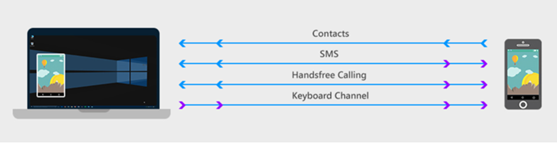
主要 DMC 功能
新增電話 (ANP)
新增電話 (ANP) 精靈可讓使用者輕鬆地在電話與電腦間建立 BT 配對,不需要在電腦上開啟 BT 設定畫面。
若要將 iPhone 與 PC 配對,請依照以下步驟操作:- 在 APN 精靈上選取 iPhone (請見圖 2)
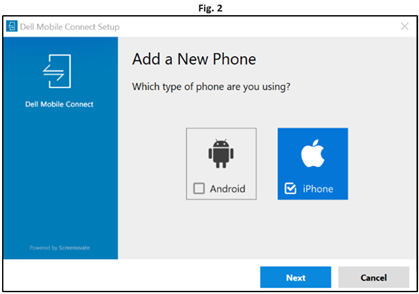
- 在您 iPhone 上移至設定 > 藍牙,確認藍牙已開啟 (請參閱圖3、4)
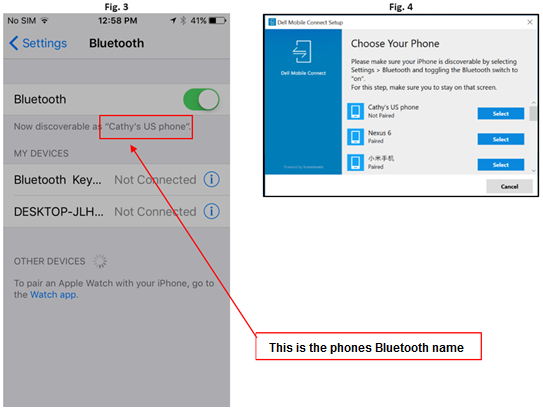
- 電話的藍牙名稱應會顯示於電腦應用程式的畫面上。按一下選取以繼續。
- 在電話應用程式和電腦應用程式上核准配對 (請參閱圖5、6)
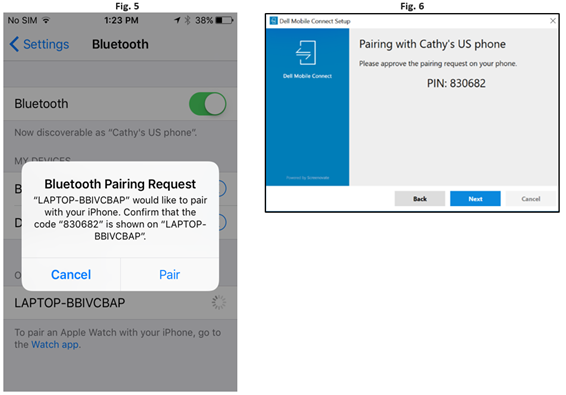
- PC 應用程式現在會指示您開啟顯示通知功能 (請參閱圖7、8、9)。
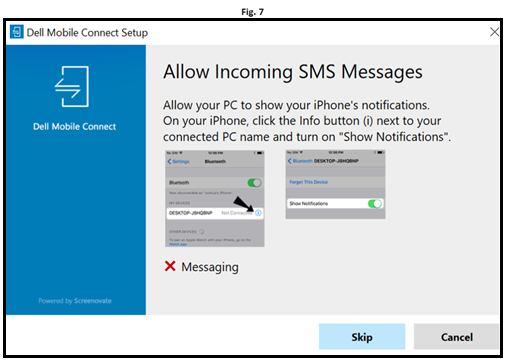
DMC iPhone 應用程式
DMC iPhone 應用程式只有一個目的,即是透過 DMC 從電腦進行外寄 SMS 簡訊。使用者不需要透過此應用程式使用免持通話或接收 SMS 訊息。
- 若要允許在 iPhone 上顯示通知,請按一下電腦名稱右側的資訊圖示 (請參閱圖 8),然後開啟「顯示通知」按鈕 (請參閱圖 9)。
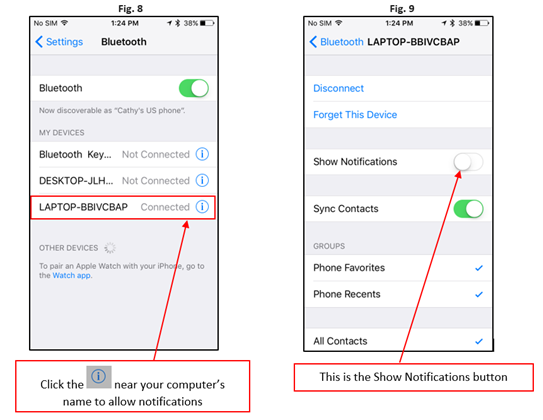
為確保應用程式在前景執行,DMC iPhone 應用程式有一個解除鎖定功能,可避免電話鎖定 (請參閱圖 10)。

- 每台電腦與電話僅需要進行一次 ANP 程序。當 ANP 程序完成後,只要電話和電腦在 BT 範圍內,DMC 就會自動為二者連線。
- 如果電話和電腦之前已經配對,您仍需要執行 ANP 精靈,但需要執行的步驟較少。
啟動和結束 DMC Windows 應用程式
-
DMC 自動執行
DMC Windows 應用程式設定為在電腦開機時自動啟動。如果電話已與電腦配對,且位於 BT 範圍內,DMC 將會連接兩者,除非使用者手動中斷連線。使用者不需要執行 iPhone 應用程式或 Windows 應用程式來讓系統運作。
可在 Windows 應用程式內的設定 > 啟動阻止 DMC 在電腦開機時自動執行
-
結束 DMC
若要結束 DMC,使用者應前往資訊中心,以滑鼠右鍵按一下 DMC 圖示,然後選取結束 (請參閱圖 11)。
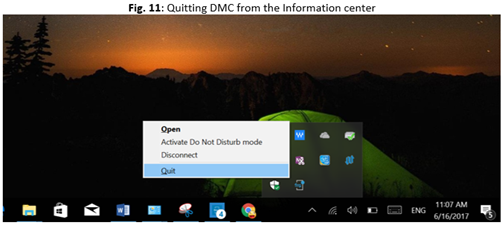
-
啟動 DMC
可透過下列其中一種方式啟動 DMC:
- 透過 Windows 開始功能表
- 按一下桌面圖示 (如果有的話)
透過 DMC 收發簡訊
使用者可使用 DMC,在電腦螢幕上檢視傳入的簡訊,以及使用電腦鍵盤輕鬆輸入簡訊。
-
接收簡訊
DMC 會在兩種情境下顯示傳入的簡訊:
- 彈出式通知
- 在 DMC 應用程式中按一下訊息標籤時。
-
傳送簡訊
使用者可在下列 3 種情況下,使用電腦鍵盤輸入並傳送簡訊:
- 回應傳入的文字通知
- 在拒絕來電或啟用通話等待時輸入文字
- 主動在「聯絡人」標籤中選取「簡訊」。
免持通話
免持通話功能可讓使用者從電腦撥打和接聽電話。通話從電話路由的方式與 BT 耳機相同。通話會使用電腦的麥克風和喇叭,電話可放在離電腦稍遠的距離,但必須要在 BT 的範圍內
- 免持通話包括下列功能:
- 撥號程式
- 透過聯絡人清單撥打電話
- 從螢幕通知接聽電話 (使用者可接聽、拒接或以文字訊息拒絕通話)
- 在免持通話與一般 (隱私) 模式間切換 (請參閱圖 12)
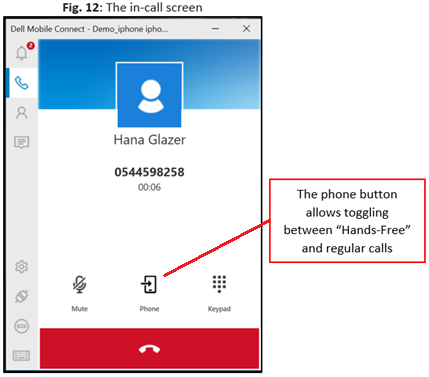
DMC 狀態
DMC 的主要狀態為:「已配對」、「已連線」,及「已中斷連線」。
配對狀態
ANP 精靈完成後,電話和 PC 便已成功完成 BT 配對。配對是一次性程序,基本上就是讓電腦和電話彼此認識,讓二者未來能連線。
- 即使在下列情況下,電話和電腦仍會保持 BT 配對:
- 電話和電腦未連線時,例如使用者選擇手動中斷連線
- 電話和電腦不在 BT 範圍內
- DMC 應用程式不在執行中
連線狀態
當電腦和電話之間的 BT 連結為作用中時,DMC 便會處於「已連線」狀態。
- 當電腦和電話之間的 BT 連結為作用中時,DMC 便會處於「已連線」狀態。若要處於「已連線」狀態,必須符合下列所有條件:
- 電話和電腦已成功完成 BT 配對
- 電話和電腦皆在 BT 範圍內
- DMC 應用程式正在執行中
中斷連線狀態
- 您可以透過下列方式中斷 DMC 的連線:
- 從 iOS 應用程式或 iOS 通知 (請參閱圖 8、9)
- 在電腦應用程式窗格中按一下中斷連線 (請參閱圖 10)
- 在資訊中心以滑鼠右鍵按一下 DMC 圖示,然後選取中斷連線 (請參閱圖 11)
- 從設定 > 電話 (請參閱圖 12)



DMC Windows 應用程式
DMC Windows 應用程式透過位於螢幕左側面板的數個標籤提供下列功能:
-
DMC Windows 應用程式標籤
標籤圖示 功能 動作提示 
通知 開啟畫面,顯示待處理的電話通知清單。動態編號代表待讀取的通知數。 
撥號程式 開啟撥號程式畫面,讓您透過畫面上的數字按鈕 (使用觸控或滑鼠) 或透過電腦鍵盤,來插入要撥出的電話號碼。 
聯絡人 開啟電話的聯絡人清單,並允許聯絡人搜尋。找到聯絡人後,就會顯示相關的詳細資訊,包括相片 (若有),並為使用者提供撥打電話或傳送 SMS 簡訊給該聯絡人的選項。 
訊息 開啟 SMS 簡訊畫面,並顯示記錄的文字對話。按一下特定對話即可開啟該對話,並讓您輸入新文字。
-
DMC Windows 應用程式功能
標籤圖示 功能 動作提示 
設定 在單獨的視窗開啟設定畫面,讓使用者修改不同的應用程式設定和行為 
中斷連線 將電話從電腦中斷連線,並終止目前的工作階段。裝置將仍然處於配對狀態,再次按下相同圖示即可連線。 
請勿打擾 在電腦畫面上封鎖彈出式電話通知的顯示。 
將電腦鍵盤連接至 iPhone 將電腦的鍵盤成為 iPhone 的鍵盤。
DMC 故障診斷
初次設定
- 問題:無法配對電話與電腦
可能原因:BT 配對失敗
建議的修正方法:- 確定電腦和電話上的 BT 均已開啟 [如果其中之一沒有開啟,請開啟 BT 後再次嘗試配對]
- [若沒有用] 請移至電腦上的 BT 設定 (搜尋藍牙設定),然後在已配對的裝置清單中找到電話。
- 按一下電話名稱。
- 選取移除裝置以取消配對
- 移至電話上的 BT 設定,然後在已配對或已連線清單中找到電腦名稱。
- 按一下電腦名稱,然後選取取消配對。
- 在 Windows 應用程式的設定 > 電話中,選取新增電話
免持通話
- 問題:音訊品質不佳
可能原因:BT 連線不良
建議的修正方法:將電話移近電腦。如果這樣做沒有效,請重新啟動 Windows 應用程式。
- 問題:使用 BT 耳機時,通話音訊沒有路由至電腦或耳機
可能原因:BT 無法支援並行連線
建議的修正方法:如果耳機包含連接的 USB 收發器,請將收發器連接至電腦,即可搭配使用 BT 耳機與 DMC。如果未隨附 USB 收發器,表示目前尚不支援透過 BT 設定直接連接至電腦的 BT 耳機 (BT 限制)。
通知
- 問題:看不到通知
可能原因:未提供通知權限
建議的修正方法:- 在 iPhone 上開啟「設定」>「藍牙」
- 選取電腦名稱附近的
 圖示,然後選擇「顯示通知」(請參閱圖 8 和 9)
圖示,然後選擇「顯示通知」(請參閱圖 8 和 9)
鍵盤
- 問題:我無法使用 iPhone 的軟體鍵盤
可能原因:電腦鍵盤設定為外部鍵盤
建議的修正方法:在 Windows 應用程式窗格上按一下 圖示
圖示
DMC 常見問題
- 問題:在通話播入期間,由於我正要輸入既存的簡訊,播入的通話不再存在。
答案:軟體中有一個錯誤,即使播入電話已終止,仍會顯示「簡訊」畫面。此錯誤將在 RoW 版本 (2018 年 1 月) 中解決。
- 問題:在電話上使用相機並變更方向時,顯示器會看起來扭曲。這個問題有解決方法嗎?
答案:停止傳輸程序,然後重新啟動傳輸。這應該可以解決此問題。
- 問題:當 SUT 語言設定為香港和烏克蘭文時,是否提供原生語言的「驅動程式安裝程式」活動使用者介面?
答案:若不支援所使用的語言,InstallShield 將預設使用英文。這是正常現象。
- 問題:為什麼與 OPPO R9S 電話配對時,我無法從電腦傳送或接收 SMS 訊息?
答案:OPPO 不允許透過藍牙傳送 SMS 訊息,無論電話的 Android 版本為何。
- 問題:當系統語言設為土耳其文,在 SUT 上設定「請勿打擾」功能時,選擇的「開啟」和「關閉」選項為英文,而非土耳其文 üzerinde 和 kapalı。
答案:這是開發人員所使用之翻譯軟體中的錯誤。此錯誤將在 1.1 之後的下一個軟體版本中更正。
- 問題:當系統語言設為西班牙文時,設定「請勿打擾」時,所顯示的修改設定訊息不完整。
答案:我們已確認訊息不完整的問題,並開發解決此問題的修正程式。解決方案將在下一個軟體版本中實作。
- 問題:在訊息中選取表情符號時,會遇到下列其中一個錯誤:
- 部分表情符號無法正確顯示
- 當您在 SMS 對話畫面輸入大量表情符號 (超過兩行) 時,編輯方塊不會自動跟隨輸入游標
- 某些電腦應用程式的表情符號無法在 SMS 編輯方塊和電話中正常顯示
- 在 LG 電話上的 SMS 轉換詳細資料中無法正常顯示表情符號
- 部分表情符號無法顯示在電話中,但可以顯示在電腦應用程式上
- 打開表情符號窗格後,當您連續按下兩個表情符號時,表情符號窗格將會消失
- 重新開啟已傳送的 SMS 時,表情符號會遺失
- 重複按下「國旗」按鈕時,表情符號訊息會顯示不正確
- 問題:以使用者的身分,有時在變更作業系統語言後,藍牙會遺失「裝置管理員」。
答案:將藍牙驅動程式更新至最新修訂版,即可解決問題
- 問題:以使用者的身分,如果從電話發出的通知沒有出現在我的電腦應用程式上,是否有解決方案?
答案:對於 Vivo 電話,在配對程序中,目前的版本應會彈出一個隱藏的 Vivo 許可權視窗,使用者應提供接收通知的權限。針對所有其他電話,請解除安裝應用程式、重新安裝應用程式,然後重新開機電話。
- 問題:有時推送至通知中心的第三方推送訊息並不完整。
答案:我們在使用特定 (中文) 應用程式,且使用自訂檢視來顯示通知的電話上偵測到此問題。此問題將於未來版本中加以修正。
- 問題:當我將智慧型手機與電腦的 DMC 配對時,有時我的游標/滑鼠無法在電腦的傳輸視窗上運作。
答案:智慧型手機上的特定安全性套裝可能會導致此問題。如果使用者取消配對所有裝置,等待 3 分鐘後再重新配對,滑鼠/游標功能應可恢復。
- 問題:有時我電子郵件中的字元會出現亂碼。
答案:這是 Microsoft Outlook 的電子郵件問題。Microsoft 內建的電子郵件不會解碼所有字元。其他電子郵件服務未發生此問題。因應措施是編輯 Microsoft 郵件用戶端中的進階設定。https://answers.microsoft.com/en-us/windowslive/forum/livemail-email/windows-live-mail-mailto-protocoll-link-utf8-chars/70c99781-7f72-4c17-b678-4074576bf1f4
- 問題:SMS 中的電話聯絡人圖片沒有顯示在電腦上。
答案:這是 DMC 的正常功能。DMC 不會嘗試將 SMS 圖片與特定文字或通話建立關聯。
- 問題:當 Dell Mobile Connect 透過 DMC 連線至智慧型手機,然後透過藍牙連線至第二部電腦時,我該如何移除「藍牙 HID 裝置」的黃色驚嘆號?
答案:移至電腦設定,從 SUT 移除第二個電腦藍牙。如此「藍牙 HID 裝置」的黃色驚嘆號便會從 Dell Mobile Connect 消失。
Cause
Resolution
Additional Information
 保固過期?沒問題。瀏覽 Dell.com/support 網站,輸入您的 Dell 產品服務編號,並檢視我們提供的內容。
保固過期?沒問題。瀏覽 Dell.com/support 網站,輸入您的 Dell 產品服務編號,並檢視我們提供的內容。
Article Properties
Affected Product
Desktops & All-in-Ones, Laptops, Tablets, Dell Mobile Connect
Last Published Date
12 May 2022
Version
8
Article Type
Solution